苹果6s截图怎么截 苹果6S Plus截屏的具体步骤
更新时间:2023-11-05 11:51:43作者:yang
苹果6s截图怎么截,苹果6s和6s Plus都是非常受欢迎的智能手机型号,为了与朋友分享有趣的信息、保存重要的信息或展示一些问题,截屏功能成为了必备的工具,如何在苹果6s和6s Plus上进行截屏呢?下面将详细介绍苹果6s和6s Plus截屏的具体步骤。截屏功能的简单操作,让用户能够轻松地捕捉屏幕上的内容,并轻松地分享给他人。无论是在工作中还是生活中,苹果6s和6s Plus的截屏功能都能帮助用户更加高效地完成任务。
方法如下:
1.在 iPhone6 以前,是通过这样来截图的,如图所示
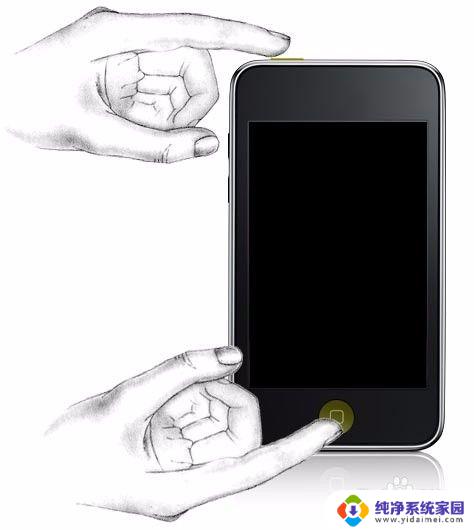
2.自从 iPhone6 开始,苹果把手机上电源键位置。从原来的顶部移到了机身右侧,所以用硬件快捷按钮截图的方法也改变了。如下图所示,对于 iPhone6 或 iPhone6S 而言,同样地也是按下【电源+Home】二个按钮,然后再放开就可以对当前屏幕进行截屏了。

3.随后会听到一声照相的声音,并且屏幕会白闪一下。就表示截图成功了。

4.截屏成功以后,请打开主屏上的【照片】应用,如图所示
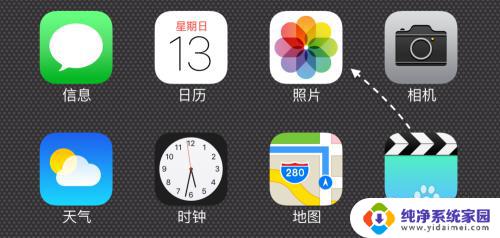
5.随后便可以看到刚刚截屏的图片了,如图所示
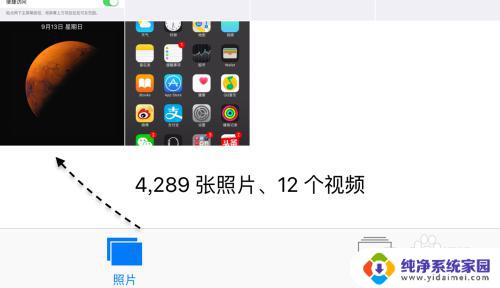
以上是如何截取苹果6s截图的全部内容,如果你遇到这种情况,可以按照我的操作进行解决,非常简单快捷,一步到位。
苹果6s截图怎么截 苹果6S Plus截屏的具体步骤相关教程
- 苹果7手机截图怎么截屏 苹果7怎么截图操作步骤
- 苹果14怎么截长屏 iOS14截长图的具体步骤
- 苹果6plus截屏怎么截图 苹果iPhone 6屏幕截屏步骤
- 苹果6s截屏怎么截图 iPhone6s截屏教程
- 苹果全屏截图怎么截图 苹果怎么截取超长截图
- 苹果14怎么截长图 滚动截屏的 ios14截长图详细步骤说明
- 苹果11截屏怎么截长图 苹果11手机如何进行长图截屏
- 苹果13长截图怎么截图 苹果13手机如何一次性截长屏
- 苹果手机怎么截图长条图片 苹果手机怎么截取长截图
- 苹果7p截图怎么截长图 苹果7 Plus如何快速截图
- 笔记本开机按f1才能开机 电脑每次启动都要按F1怎么解决
- 电脑打印机怎么设置默认打印机 怎么在电脑上设置默认打印机
- windows取消pin登录 如何关闭Windows 10开机PIN码
- 刚刚删除的应用怎么恢复 安卓手机卸载应用后怎么恢复
- word用户名怎么改 Word用户名怎么改
- 电脑宽带错误651是怎么回事 宽带连接出现651错误怎么办